QR-koder kanske inte är lika populära som tidigare, men de fortsätter att vara otroligt användbara för att snabbt sprida information. Utmaningen är att det inte alltid är självklart hur man skannar dem. Om du använder en Android-enhet, kommer här en genomgång.
Den Enklaste Metoden: Google Lens via Assistenten
Du kanske inte känner till det, men om din mobil har Google Assistant, så har du redan tillgång till ett snabbt, enkelt och inbyggt verktyg för att skanna QR-koder.
Först, håll in hemknappen för att starta assistenten.

Beroende på vilken version av assistenten du har, kan Lens-knappen visas direkt. Annars kan du behöva trycka på ikonen (färgade prickar) för att stoppa röstigenkänningen.

När den inte längre lyssnar efter kommandon visas nya alternativ: Lens till vänster om mikrofonen och tangentbord till höger. Klicka på ”Lens”-knappen.
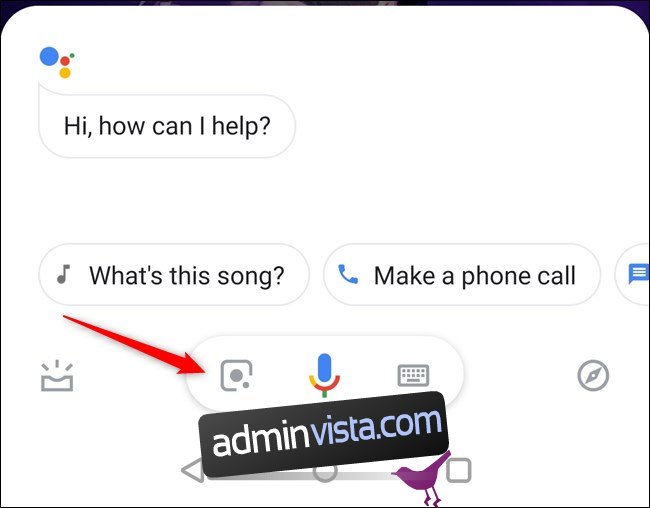
Om det är första gången du använder Lens, behöver du aktivera den. Följ instruktionerna och ge appen tillgång till kameran. Första gången får du en snabb introduktion till vad Lens kan göra.

Svep bort introduktionen och rikta kameran mot QR-koden. Inom några sekunder visas informationen. Tryck på den för att utföra den önskade åtgärden. I vårt testfall leder QR-koden till wdzwdz.com.
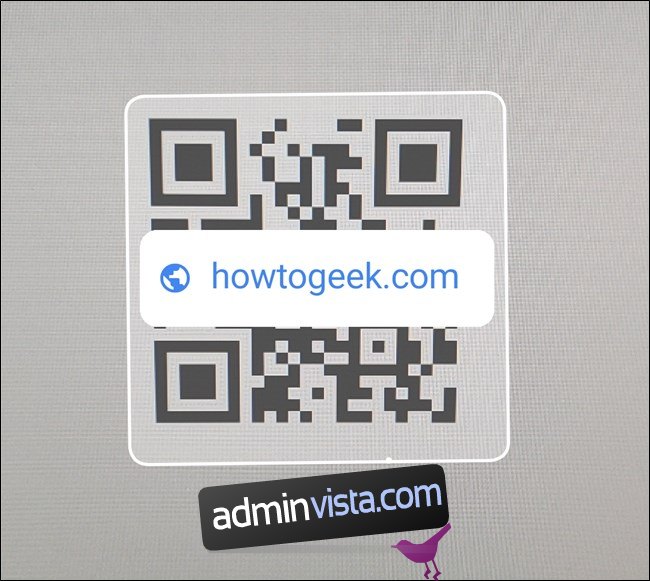
Enkelt!
Alternativ Två: Använd Google Lens-Appen
Vissa kanske föredrar det här alternativet, och det är inte fel. Den enda anledningen till att jag tycker att alternativ ett är bättre är att det redan finns i telefonen. De flesta moderna Android-mobiler har assistenten, så man behöver inte installera någon extra app.
Men om du föredrar att installera andra appar, så är detta alternativet för dig.
Starta Google Play Store och besök Google Lens-sidan. Installera appen.

När appen är installerad, behöver du godkänna behörigheter (om du inte redan gjort det via assistenten).
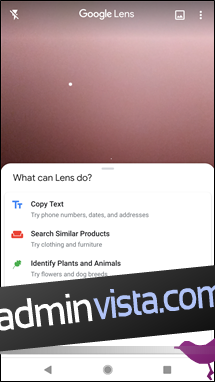
Därefter är det bara att skanna QR-koden.
Klart! Nu kan du snabbt skanna QR-koder genom att starta Lens-appen.